كورس Word 2019 من البداية حتى الاحتراف
المرحلة الرابعة: التعامل مع الصور والاشكال فى برنامج Word 2019
الدرس الأول: وضع الصور والتفاف النص في Word 2019
مقدمة
يمكن أن تكون إضافة الصور
إلى مستندك طريقة رائعة لتوضيح المعلومات الهامة وإضافة لهجات زخرفية إلى النص الموجود، يمكن للصور المستخدمة في الاعتدال تحسين المظهر
العام للمستند.
إدراج صورة من ملف Word 2019:
إذا كان لديك صورة معينة في ذهنك، يمكنك إدراج صورة من ملف.
في مثالنا، سنقوم بإدراج صورة محفوظة محليًا على جهاز الكمبيوتر الخاص بنا. إذا
كنت ترغب في العمل مع مثالنا، انقر بزر الماوس الأيمن على الصورة أدناه واحفظها
على جهاز الكمبيوتر الخاص بك.
(1) ضع نقطة الإدراج في المكان الذي
تريد ظهور الصورة فيه.
(2) حدد علامة التبويب إدراج على الشريط، ثم انقر فوق الأمر صور.
(3) سيظهر مربع حوار إدراج
صورة. انتقل إلى المجلد حيث توجد صورتك، ثم حدد
الصورة وانقر فوق إدراج.
(4) ستظهر الصورة في المستند.
لتغيير حجم صورة، انقر واسحب أحد مقابض تحجيم الزاوية.
سيتغير حجم الصورة مع الحفاظ على نفس النسب. إذا كنت ترغب في تمديده أفقيا أو
رأسيا، يمكنك استخدام مقابض التحجيم الجانبية.
تغيير إعدادات التفاف النص Word 2019:
عند إدراج صورة من ملف، قد تلاحظ أنه من
الصعب نقلها إلى المكان الذي تريده بالضبط. وذلك لأنه تم تعيين التفاف النص
للصورة على سطري مع النص. ستحتاج إلى تغيير إعداد التفاف النص
إذا كنت ترغب في نقل الصورة بحرية، أو إذا كنت تريد فقط أن يلتف النص حول الصورة
بطريقة طبيعية أكثر.
التفاف النص حول صورة Word 2019:
(1) حدد الصورة
التي تريد التفاف النص حولها. ستظهر علامة التبويب التنسيق على
الجانب الأيمن من الشريط.
(2) في علامة التبويب التنسيق، انقر فوق
الأمر التفاف
النص في المجموعة ترتيب، ثم حدد خيار التفاف النص المطلوب. في
مثالنا، سنحدد أمام النص حتى نتمكن من تحريكه بحرية دون التأثير
على النص. يمكنك أيضًا تحديد المزيد من خيارات التخطيط لضبط التخطيط.
(3) النص سوف يلتف حول
الصورة. يمكنك الآن تحريك الصورة إذا أردت. فقط أنقر واسحبه إلى الموقع المطلوب. أثناء
تحريكها، ستظهر أدلة المحاذاة لمساعدتك في محاذاة الصورة على الصفحة.
يمكنك أيضًا الوصول
إلى خيارات التفاف النص عن طريق تحديد الصورة والنقر على زر خيارات
التخطيط الذي يظهر.
إذا لم تظهر أدلة المحاذاة، فحدد علامة
التبويب تخطيط الصفحة، ثم انقر فوق الأمر محاذاة. حدد استخدام أدلة المحاذاة
من القائمة المنسدلة التي تظهر.
استخدام إعداد التفاف نص محدد مسبقًا Word 2019:
يسمح لك التفاف النص المحدد مسبقًا بنقل
الصورة بسرعة إلى موقع معين على الصفحة. سيتم التفاف النص تلقائيًا حول الكائن
بحيث لا يزال من السهل قراءته.
إدراج الصور عبر الإنترنت Word 2019:
إذا لم تكن لديك الصورة التي تريدها على جهاز
الكمبيوتر الخاص بك، يمكنك العثور على صورة عبر الإنترنت لإضافتها إلى
المستند. يقدم Word خيارين للعثور على الصور عبر الإنترنت:
*
محرك البحث عن الصور بنج: يمكنك استخدام
هذا الخيار للبحث في الإنترنت عن الصور. بشكل افتراضي، يعرض بنج فقط الصور
المرخص، مما يعني أنه يمكنك استخدامها لمشاريعك الخاصة. ومع ذلك، يجب عليك النقر
فوق الارتباط إلى موقع الويب الخاص بالصورة لمعرفة ما إذا كانت هناك أي قيود على
كيفية استخدامها.
*
وان درايف OneDrive :
يمكنك إدراج صورة مخزنة على وان درايف الخاص بك. يمكنك أيضًا ربط الحسابات الأخرى عبر الإنترنت بحساب ماكروسوفت الخاص بك، بما في ذلك الفيس بووك.
إدراج صورة عبر الإنترنت Word 2019:
(1) ضع نقطة الإدراج
في المكان الذي تريد ظهور الصورة فيه.
(2) حدد علامة التبويب إدراج، ثم انقر فوق الأمر الصور عبر الإنترنت.
(3) سيظهر مربع حوار إدراج
الصور.
(4) اختار البحث عن الصور بنج أو وان درايف الخاص بك. في مثالنا، سنستخدم بحث صور بنج
(5) اضغط على مفتاح إدخال. ستظهر نتائج البحث الخاصة بك في المربع.
(6) حدد الصورة المطلوبة، ثم انقر فوق إدراج.
(7) ستظهر الصورة في
المستند.
عند إضافة صور أو
مقاطع الفيديو أو الموسيقى إلى مشاريعك الخاصة، من المهم التأكد من حصولك على
الحقوق القانونية لاستخدامها. معظم الأشياء التي تشتريها أو تقوم بتنزيلها عبر الإنترنت محمية بموجب حقوق الطبع والنشر، مما يعني أنه
قد لا يُسمح لك باستخدامها.
العودة إلى صفحة الكورس
(كورس وورد 2019 من البداية إلى الاحتراف) من هنا
الانتقال للدرس التالي
(تنسيق الصور في Word 2019) من هنا

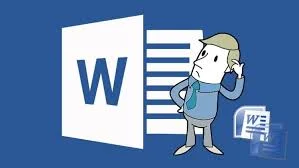


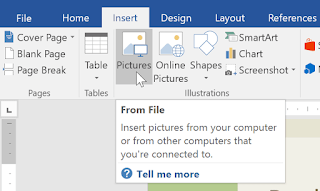

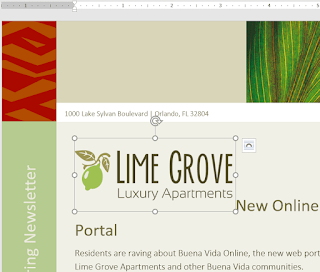















تعليقات
إرسال تعليق